
О расширение Расширение может решать как тесты, так и тренинги.

Интерфейс Расширение обладает удобным и интуитивно понятным интерфейсом.

Совместимость Расширение поддерживает: Opera, Mozilla Firefox и Google Chrome.

Стабильность На наших серверах практически не бывает перебоев в работе.

Базы ответов Наши базы содержать 100% ответов и 75% ответов с решением.
Ответы к UzTest
На нашем сайте вы сможете бесплатно скачать расширение, которое позволит Вам получить ответы к заданием в тестах, а также и в тренингах на сайте UzTest прямо из вашего браузера. Расширение поддерживает самые популярные браузеры, такие как Google Chrome, Mozilla Firefox и Opera. Мы уверены, что оно позволит Вам получать отличные оценки по математике и геометрии. Также хотим заметить, что нам удалось собрать базу, в которой есть 100% ответов и 75% ответов с подробным решением, что позволит Вам не только решить задание на ПЯТЬ, но и узнать подробно как решалось данное задания!
или
Пять наиболее часто задаваемых вопросов
Вы можете быть уверены на 99.9% в том, что у нас верные ответы. Но мы не можем отвечать за возможные изменения на сайте UzTest.RU которые могут привести к тому, что какой то из наших ответов будет не верен.
Да такое бывает в некоторых тестах, причина этому то, что в нашей базе есть только 99,999% ответов к тестам и на данный момент пока у нас нет возможности собрать оставшийся один процент ответов, но мы работаем над решением этой проблемы!
Регистрация на сайте является абсолютно бесплатной, не путайте с покупкой PRO лицензии.
НЕТ НЕТ и еще раз НЕТ и услуги типа накрутить подписчиков в группу или группу с 10000 тысячами подписчиков тоже не предлагать!
Попробуйте для начала перезапустить браузер, если не помогло то используйте другой, а если даже после этого не ищет пишите администрации(лучше зарание сказать, что вы все предложенные действия уже осуществили)
Остальные вопросы и их решения
Да, для этого при покупке надо выбрать платежную систему RoboKassa.

- Перейдите по этой ссылке на страницу с расширением.
- Выберете расширение для Chrome.
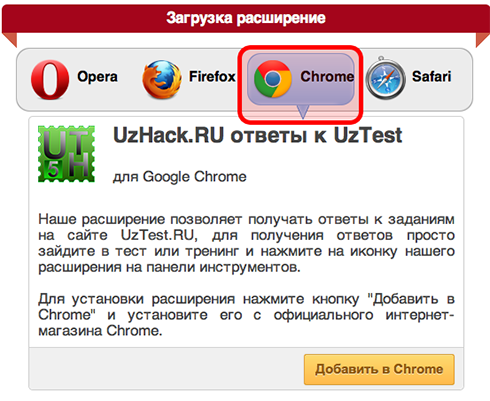
- Нажмите на кнопку "Добавить в Chrome".
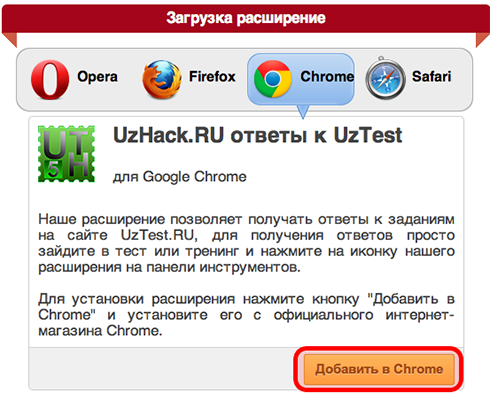
- В открывшейся вкладке с магазином Chrome нажмите на кнопку "Установить"

- Подтвердите установку нажатием на кнопку "Добавить"
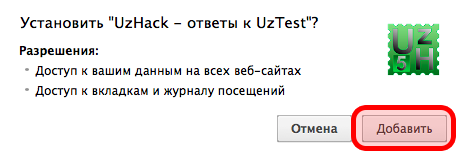
- Если Вы сделали все правильно, то Вы увидите такое сообщение:
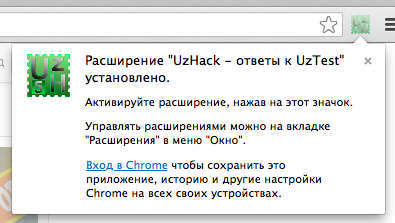
Зайдите в свой профиль здесь и нажмите на "Список аккаунтов", в открывшемся окне нажмите "Очистить список аккаунтов".
P.S. Очистить список можно только раз в год!
Вы можете дай своим друзьям логин и пароль от нашего проекта, или попроси их данные от входа в UzTest, но тогда Вам самому прядется решать задания за них!
Список всех задание и информация о наличии ответа приведена на этой странице.
Если у вас включено расширение и вы заходите на страницу с заданием и к нему автоматически находится ответ. Если вы не хотите, что-бы задания не списывались с вашего профиль, то попросту отключайте расширение.
Такое бывает происходит, решение немного подождать, обычно платеж проходит в течении часа, но бывает даже суток, все зависит от выбранного вами способа оплаты.
На данный момент оплата возможна несколькими способами:
- Яндекс.Деньги — доступный и безопасный способ платить за товары и услуги через интернет. Пополнение счета и оплата заказов происходят в реальном времени на сайте платежной системы.
Комиссия системы 0,5%. - QIWI — платёжный сервис, развиваемый компанией «ОСМП» и предназначенный для оплаты различных услуг, включая мобильную связь и жилищно-коммунальные услуги и банковские кредиты.
Комиссия системы 0%. - WebMoney — это универсальное средство для расчетов в Сети, целая среда финансовых взаимоотношений, которой сегодня пользуются миллионы людей по всему миру.
Комиссия системы 0,8%. - RoboKassa — это сервис, позволяющий принимать платежи от клиентов с помощью банковских карт, в любой электронной валюте, с помощью сервисов мобильная коммерция (МТС, Мегафон, Билайн), платежи через интернет-банк ведущих Банков РФ, платежи через банкоматы, через терминалы мгновенной оплаты и электронные кошельки (QIWI, Yandex-деньги, WebMoney и другие).
Комиссия системы 0%.
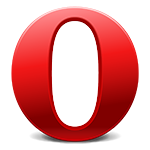
- Перейдите по этой ссылке на страницу с расширением.
- Выберете расширение для браузера Opera.
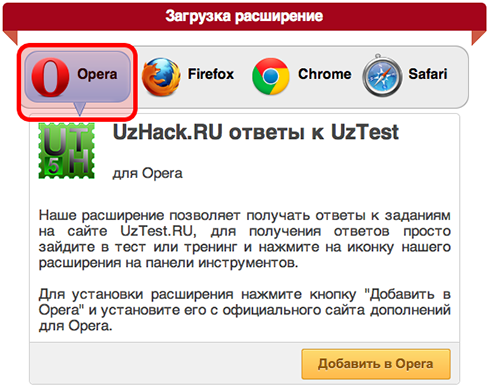
- Нажмите на кнопку "Добавить в Opera".
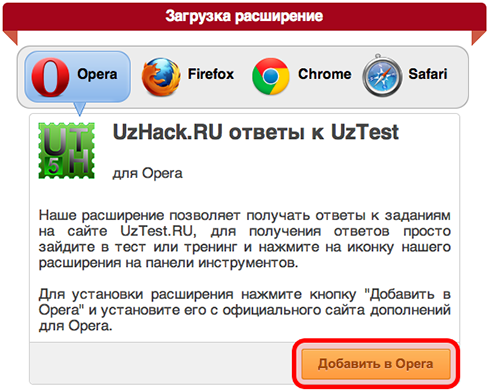
- На открывшимся сайте нажмите на кнопку "Добавить в Opera"
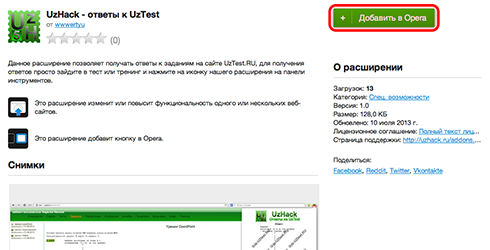
- Подтвердите установку нажатием на кнопку "Установить"
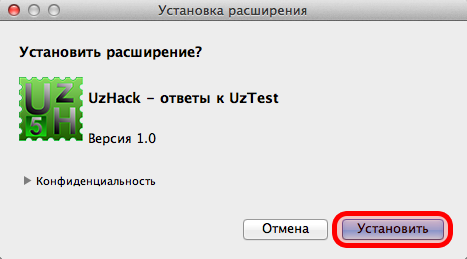
- Если Вы сделали все правильно, то Вы увидите сообщение об успешной установке:
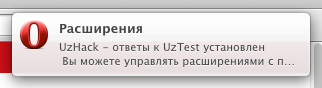
Это происходит и за дефицита IPv4 адресов, то есть получается, что один ip может быть у целого подъезда или дома, бывает даже нескольких домов в разных частях города, способ обхода - лежит в использование прокси сервера или vpn.
Зайдите в свой профиль здесь и нажмите на "Удалить профиль".
P.S. Удаление профиля необратимо!
Да у нас есть скидки при покупках PRO-лицензии(не подписки).
Допустим Вы хотите купить PRO-лицензию на целый класс(30 человек), то есть 6 PRO-лицензий по 5 аккаунтов uztest, каждая лицензия стоит 4000 рублей и того уже 17000 рублей! Но если вы хотите купить эти лицензий за раз (то есть опт), то для вас будут действовать скидки:
3-4 лицензий (15 - 20 пользователей) - скидка 10%
5 лицензий (25 пользователей) - скидка 15%
6-7 лицензий (30 - 40 пользователей) - скидка 20%
8-и более лицензий (45 - ∞ пользователей) - скидка 30%
Заказ подписки или получение более подробной информации Вы можете у администратора проекта - admin@uzhack.ru.
Если вы все оплатили и деньги были списаны с вашего счета, тогда вы можете приступить к использованию купленного вами товара.
Проверить статус вашего аккаунта вы можете здесь.
Вы можете моментально и без комиссии оплатить покупки в нашем интернет-магазине. Для этого выберите способ оплаты при помощи QIWI Кошелька на странице оформления заказа.

Способы оплаты счета:
- оплата со счета QIWI Кошелька;
- оплата с лицевого счета сотового оператора;
- оплата со счета кредитной карты, привязанной к Вашему QIWI Кошельку.
В том случае, если у Вас недостаточно средств в QIWI Кошельке или Вы не хотите оплачивать счет сразу, Вы можете это сделать позже. Счет будет доступен для оплаты в течение пяти дней во всех терминалах QIWI, на сайте QIWI Кошелька w.qiwi.ru, в мобильном телефоне w.qiwi.ru/mobile.action, а также в приложении QIWI Кошелек в социальных сетях — «ВКонтакте», «Одноклассники» и Facebook.
Как оплатить счет через интернет на сайте QIWI Кошелька?
1. Войдите в QIWI Кошелек на сайте https://w.qiwi.ru, используя в качестве логина номер Вашего мобильного телефона, который Вы указали при выставлении счета. Если Вы еще не зарегистрированы в QIWI Кошельке, то сначала необходимо пройти регистрацию.
2. В главном меню перейдите в раздел «Счета» и нажмите «Оплатить» напротив счета, который Вы хотите оплатить:
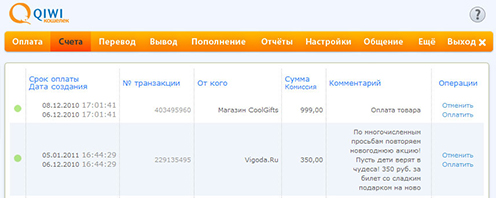
3. Подтвердите способ оплаты:
Для успешной оплаты при помощи QIWI Кошелька необходимо, чтобы в нем было достаточно средств для покрытия выставленного счета. QIWI Кошелек легко пополнить в терминалах QIWI и терминалах партнеров, в салонах сотовой связи, в супермаркетах, в банкоматах и через интернет-банк.
Оплата через приложения для мобильных телефонов и социальных сетей принципиально ничем не отличается от оплаты через сайт QIWI Кошелька. Также во всех приложениях можно пройти регистрацию в QIWI Кошельке.
Как оплатить счет через терминал?
1. Выберите один из 110 тысяч платежных терминалов QIWI, расположенных в каждом населенном пункте России — в торгово-развлекательных центрах, магазинах, кинотеатрах и других общедоступных местах.
2. На главном экране терминала нажмите среднюю кнопку «QIWI Кошелек»:
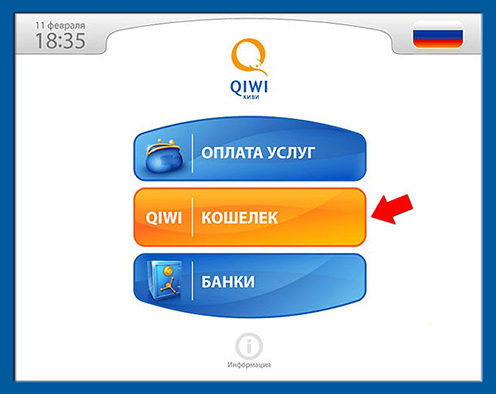
3. На появившемся экране введите номер своего мобильного телефона при помощи экранной клавиатуры:
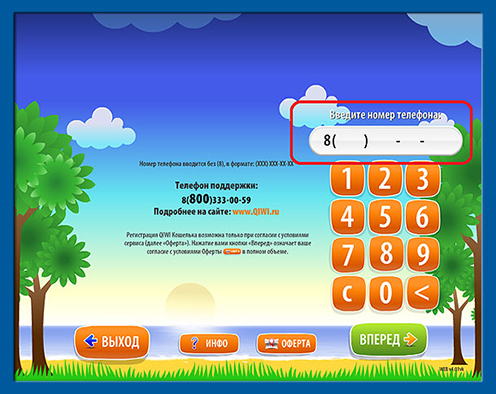
Обратите внимание, вводите номер мобильного телефона, который Вы указали при формировании заказа! После ввода номера нажмите «вперед».
4. Введите пин-код (высылается при регистрации), после чего откроется главная страница QIWI Кошелька. Пользователи, не зарегистрированные в QIWI Кошельке, попадают на главную страницу сразу после ввода номера телефона. На главной странице загорится кнопка «Счета к оплате». Далее следует оплатить счет, нажав эту кнопку. Незарегистрированные пользователи, по желанию, могут пройти регистрацию в QIWI Кошельке. Чтобы зарегистрироваться, достаточно подтвердить предложение о регистрации, пин-код будет моментально выслан Вам по смс.

5. Выберите счет к оплате (выбранный счет будет выделен зеленым цветом), затем нажмите кнопку «Оплатить», при этом справа внизу над кнопкой «Оплатить» появится листок с суммой к оплате:
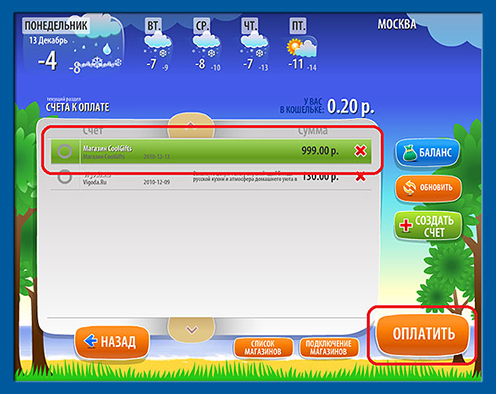
После этого следуйте указаниям терминала. Останется только выбрать способ оплаты («Наличными») и оплатить счет. Терминал не принимает монеты и не выдает сдачу — оставшиеся деньги можно моментально перечислить на счет Вашего мобильного телефона.
Если сообщение о подтверждении регистрации не пришло вам на почту первым делом проверьте папку «Спам» в вашем почтовом ящике - быть может оно там . В противном случае - напишите в службу поддержки и объясните ситуацию. Мы вам непременно поможем.
Яндекс Деньги – доступный и безопасный способ платить за товары и услуги через интернет. Оплачивать заказы можно в реальном времени на сайте платежной системы.
Интерфейс платежной системы «Яндекс.Деньги» прост, понятен и удобен как для опытных, так и для начинающих пользователей.
Для открытия счета в Яндекс.Деньгах достаточно зарегистрироваться на сайте.
Следующий шаг - внесение денег на счет. Это можно сделать через терминалы, системы денежных переводов, предоплаченные карты, а также банки (в том числе банковские карты) во всех регионах России.
Деньги со счета можно в любой момент использовать для расчетов за услуги и покупки через интернет. Платежи в интернет-магазин Яндекс.Деньгами - мгновенные, комиссия за них не взимается.
Посмотрите, какие возможности пополнения счета есть в вашем регионе, и откройте счет в Яндекс.Деньгах
- Для оплаты заказа после нажатия на кнопку «Заплатить» Вы будете перенаправлены на страницу Яндекс.Денег, где необходимо авторизоваться для входа в систему.
- Если к вашему кошельку привязана банковская карта для платежей, система предложит вам выбрать способ оплаты: со счета в Яндекс.Деньгах или с привязанной карты.
- Если вы платите со счета в Яндекс.Деньгах, подтвердить операцию платежным паролем, а если с привязанной карты — платежным паролем и кодом CVV/CVC
WebMoney — это универсальное средство для расчетов в Сети, целая среда финансовых взаимоотношений, которой сегодня пользуются миллионы людей по всему миру.
- Нажать кнопку "оплатить" на странице оплаты, после чего произойдет автоматическая переадресация на сайт Webmoney.
- Выбрать тип титульных знаков Webmoney (например, WMR) с помощью которого будет произведена оплата.
- Идентифицировать себя в системе и осуществить платеж.
Идём в Настройки ( ) - Дополнительные инструменты - Расширения.
) - Дополнительные инструменты - Расширения.
Там находим вот эту галочку:

Ставим эту галочку. Появится три кнопки, нас интересует третья:

Нажимаем на нее, чтобы все расширения в Chrome обновились.
Вот и всё.

